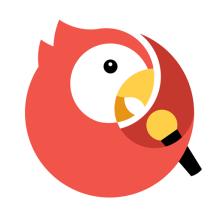Foxmail官方版是一款好用的电子邮件管理软件。Foxmail最新版风格极致简洁,畅快使用,软件性能高于一切,值得信赖,同时还可以让邮件变成会话,看起来一目了然。Foxmail官方版界面简洁,操作简便,易于上手,用户使用时打开的foxmail邮箱设置窗口中点击顶部的【账号】,点击左下角的【新建】即可。
Foxmail官方版是一款好用的电子邮件管理软件。Foxmail最新版风格极致简洁,畅快使用,软件性能高于一切,值得信赖,同时还可以让邮件变成会话,看起来一目了然。Foxmail官方版界面简洁,操作简便,易于上手,用户使用时打开的foxmail邮箱设置窗口中点击顶部的【账号】,点击左下角的【新建】即可。
基本简介
Foxmail邮箱是一款基于internet规范专业好用的电子邮件客户端管理软件。Foxmail可提供电子邮件收发、数字签名、邮件加密及反垃圾邮件等多种邮件必备功能。Foxmail邮箱始终将用户的感受放在第一位,软件界面干净整洁,相信大家在看到的第一眼就会体会到舒心的感觉。需要的朋友快来下载吧。
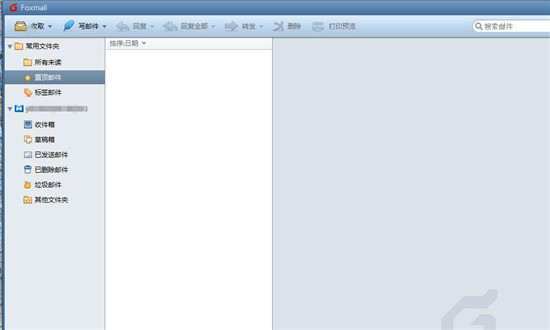
功能介绍
1、风格极致简洁,畅快使用
2、性能高于一切,值得信赖
3、邮件变成会话,一目了然
使用方法
foxmail怎么添加新邮箱到常用邮箱中
1、打开下载好的foxmail邮箱软件,打开软件后,在左侧的邮箱点击鼠标右键,在弹出的选项中点击【设置】。
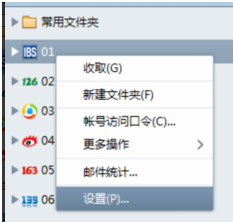
2、在打开的foxmail邮箱设置窗口中点击顶部的【账号】,点击左下角的【新建】。
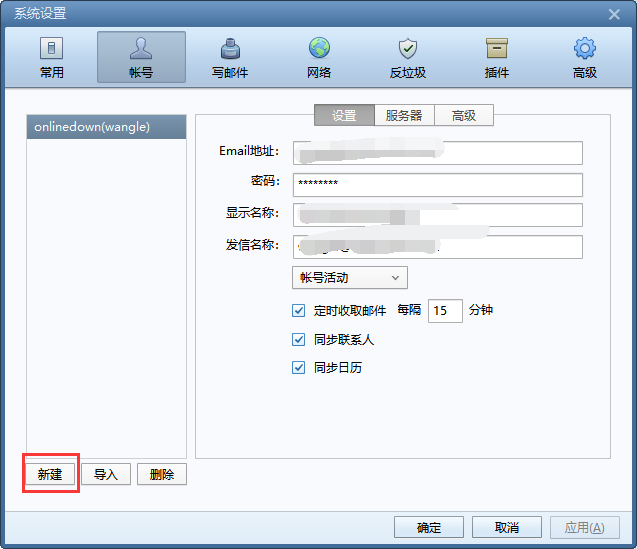
3、在打开的新建窗口中选择您需要新建的邮箱。
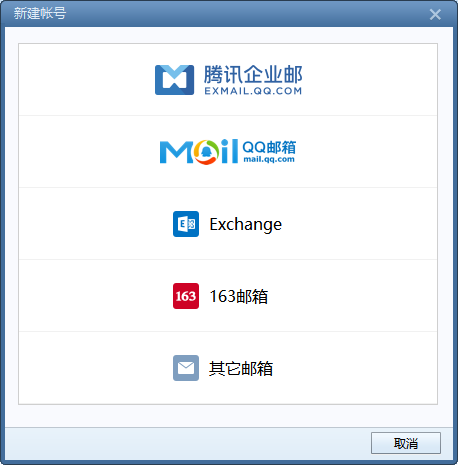
4、输入邮箱的账号和密码,输入完成后点击【创建】。
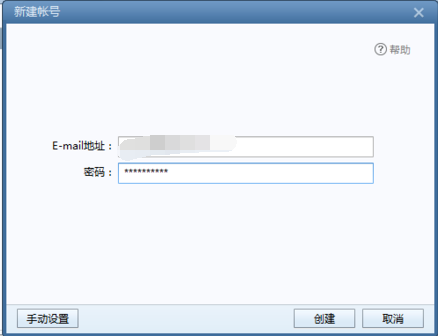
5、创建完成后,在您新建号的邮箱右键点击,在弹出的选项中点击【收取】就可收取邮件了。
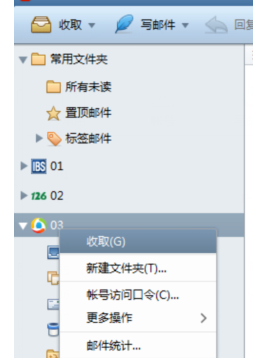
常见问题
Foxmail如何设置邮件的自动回复
1、打开在安装好的Foxmail邮箱软件,打开软件后,点击右侧的设置在弹出的选择中点击【工具】,然后选择【过滤器】。
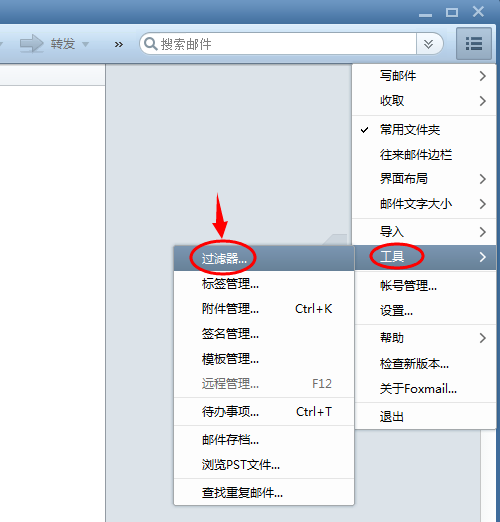
2、在打开的Foxmail邮箱过滤器窗口中,点击【新建】。
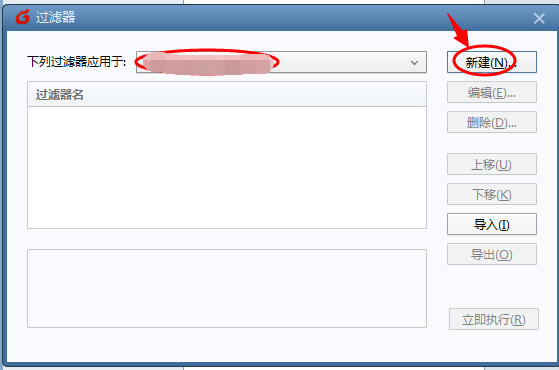
3、在打开的新建窗口中,输入名称,执行的方式,执行的方法,您可以自行选择。
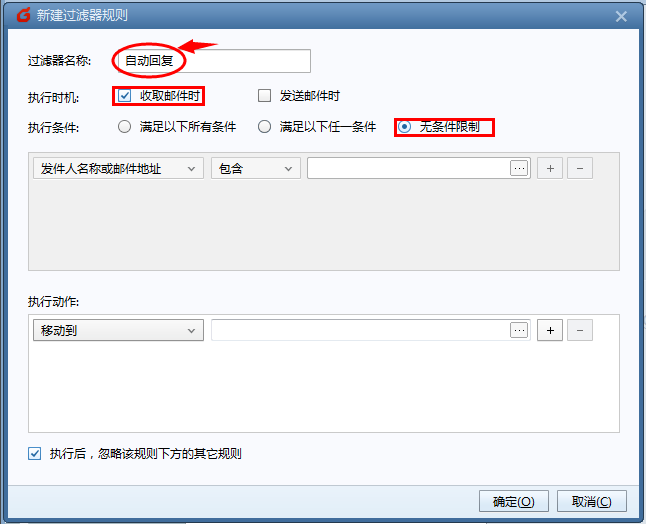
4、设置【执行动作】为“自动回复”,在后面可以输入具体的回复内容,输入完成后点击【确定】就可以了。
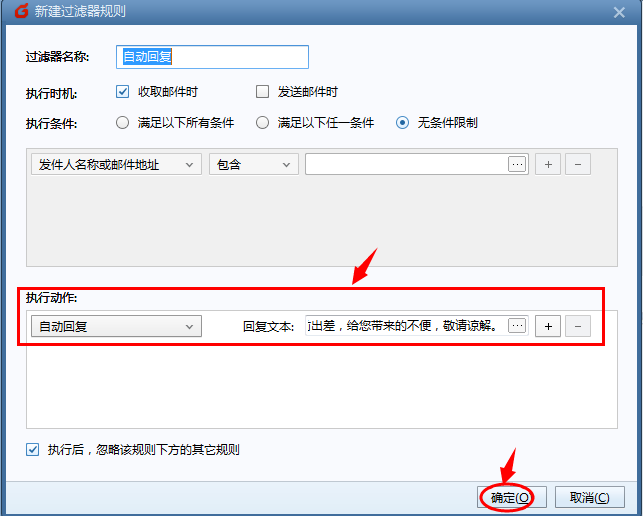
5、Foxmail邮箱过滤器设置完成。
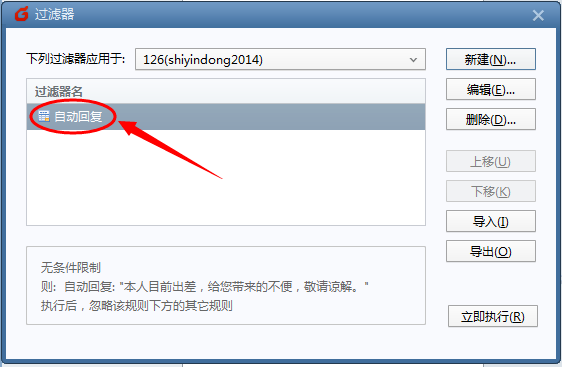
6、在发送邮件之后,会受到自动回复的内容
Foxmail怎么设置签名?
1、首先登录进Foxmail邮箱客户端中,点击右上角的“主菜单”按钮,然后在打开的下拉菜单中单击选择“设置”功能。
2、在打开的系统设置窗口中,切换到“写邮件”功能选项下,在“账号”后方的选择栏中选择需要修改签名的邮箱,然后就可以在下方的文本框中修改需要的签名了,修改完成后,点击下方的“确定”即可。
安装步骤
1、下载Foxmail安装包,使用鼠标左键双击打开此文件。
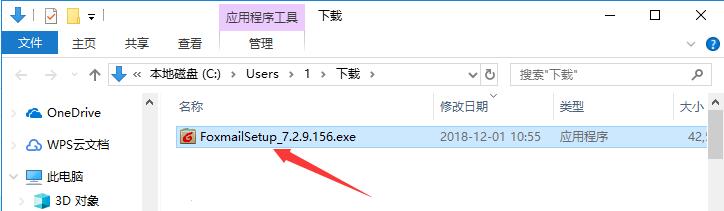
2、进入安装程序后,首先点击下方的“用户许可协议”,会打开新的软件许可协议窗口,建议各位仔细阅读,阅读完成并无异议后,点击“确定”会到主界面,并勾选“安装须同意Foxmail7.2的用户许可协议”。
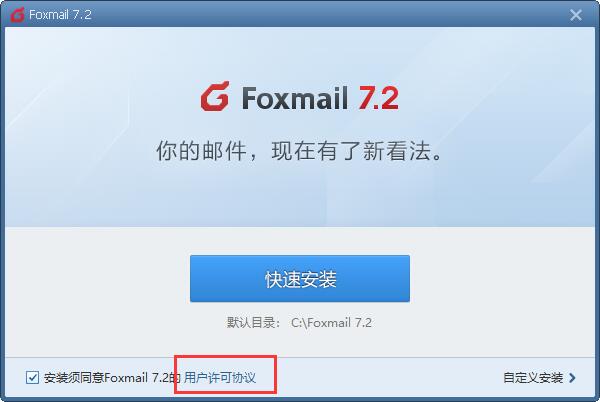
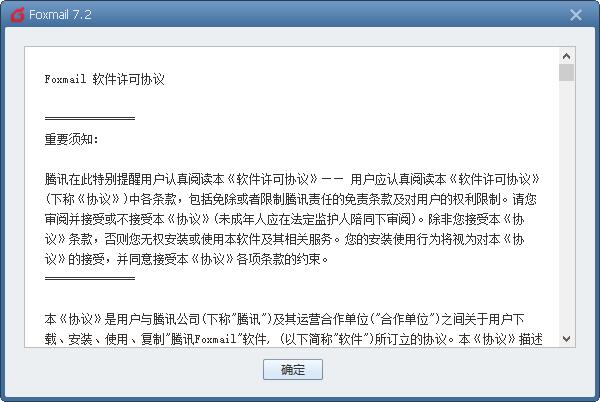
3、之后用户可以点击“快速安装”,这样Foxmail邮箱会按照默认设置的目录安装到C盘,但是我们不建议安装在C盘,因为如果C盘文件过多的话,会影响计算机的运行速度。
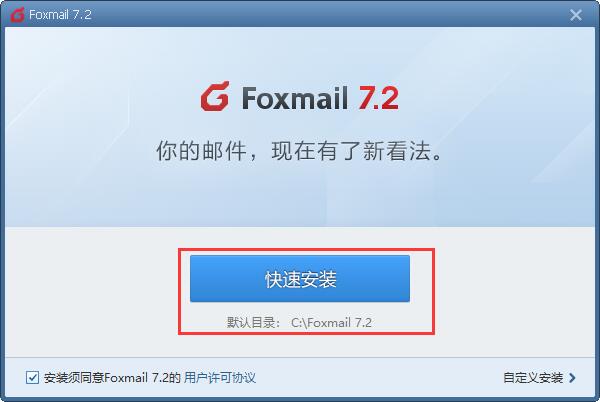
4、所以我们推荐使用“自定义安装”的方式。点击右下角的“自定义安装”,进入自定义界面,使用鼠标左键单击“更改目录”按钮来选择Foxmail邮箱的安装目录,确认无误后,点击下方的“立即安装”即可。
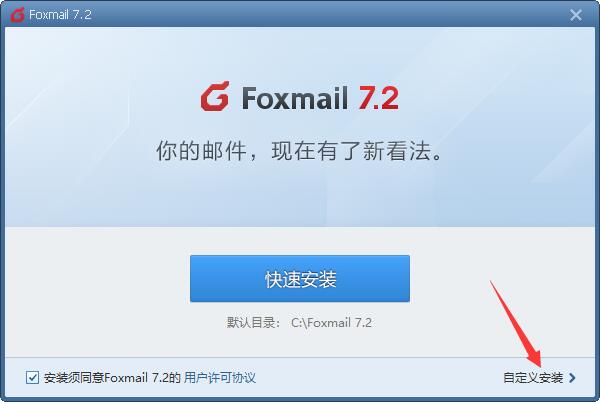
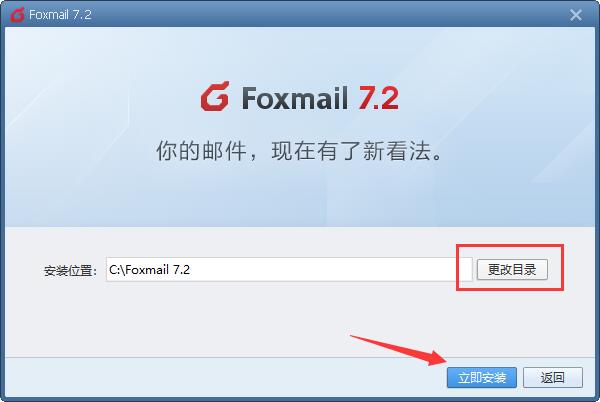
5、Foxmail邮箱的安装过程大约需要3分钟,请耐心等待。
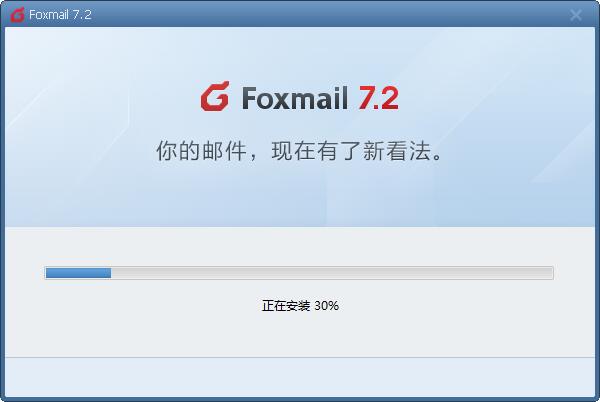
6、安装结束后,会自动跳转至安装成功界面,用户可按照使用需要来选择是否“开机自动启动”和“加入体验改进计划,帮助改进Foxmail”,选择完成后,点击右下角的“完成”即可退出安装程序。
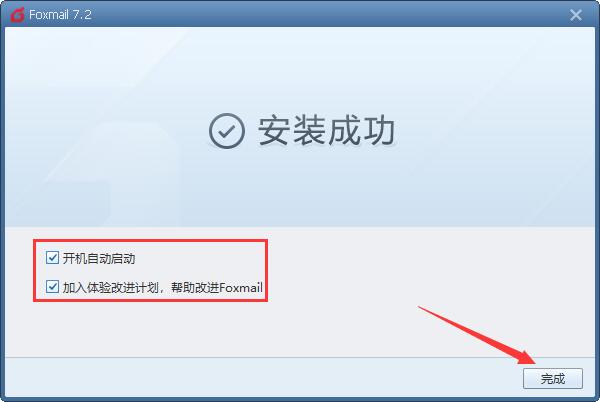
更新日志
优化:新建账号前收到的未读邮件,优化为静默拉取不提示
针对腾讯企业邮箱帐号的优化:
新增:发信时可从微盘选附件,收信中的附件可存到微盘
新增:同步腾讯企业邮的成员发信昵称、通讯录展示名称
软件特色
1、简单
软件外观简单,更加重视用户体验,使用起来简介快速。
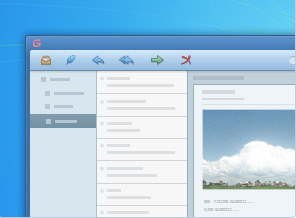
2、为性能重新打造
软件够快够稳定,是一款值得用户信赖的软件,而且能够存储百万邮件。

3、记事本功能
软件还具有记事本功能,可以一边看邮件一边记录有用的信息,而且可以同步到网页、手机端的QQMail记事本。

FAQ
问:如何使用「邮件存档」?
右上角三条线按钮—工具—邮件存档,在弹出窗口中按需要存档即可。注意:存档邮件可以使用Foxmail查看,暂不支持导入Foxmail功能,后续会考虑支持。
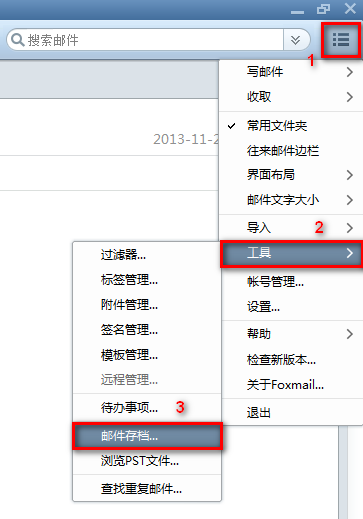
问:如何使用邮件模板?
右上角三条线设置按钮—工具—模板管理,弹出模板管理窗口,可新建邮件模板,新建后即可在写邮件时选择模板。也可打开或关闭“写邮件/回复/转发邮件时显示模板列表”选项。模板管理窗口中提供新建、删除等管理邮件模板的操作。
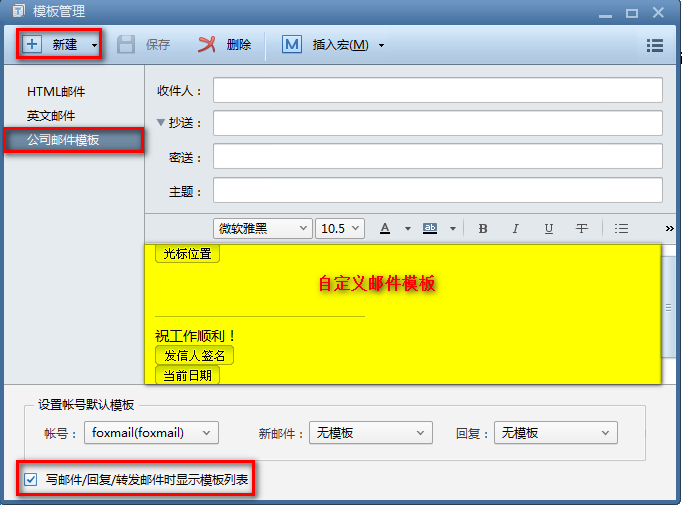
问:Foxmail的显示字体可以修改吗?
不能修改,显示字体与操作系统字体保持一致。
问:如何查看邮件总数?
选中要查看的文件夹,如“收件箱”,选中文件夹中的一封邮件,按ctrl+A全选所有邮件,在邮件预览窗口会出现该文件夹下的总邮件封数。
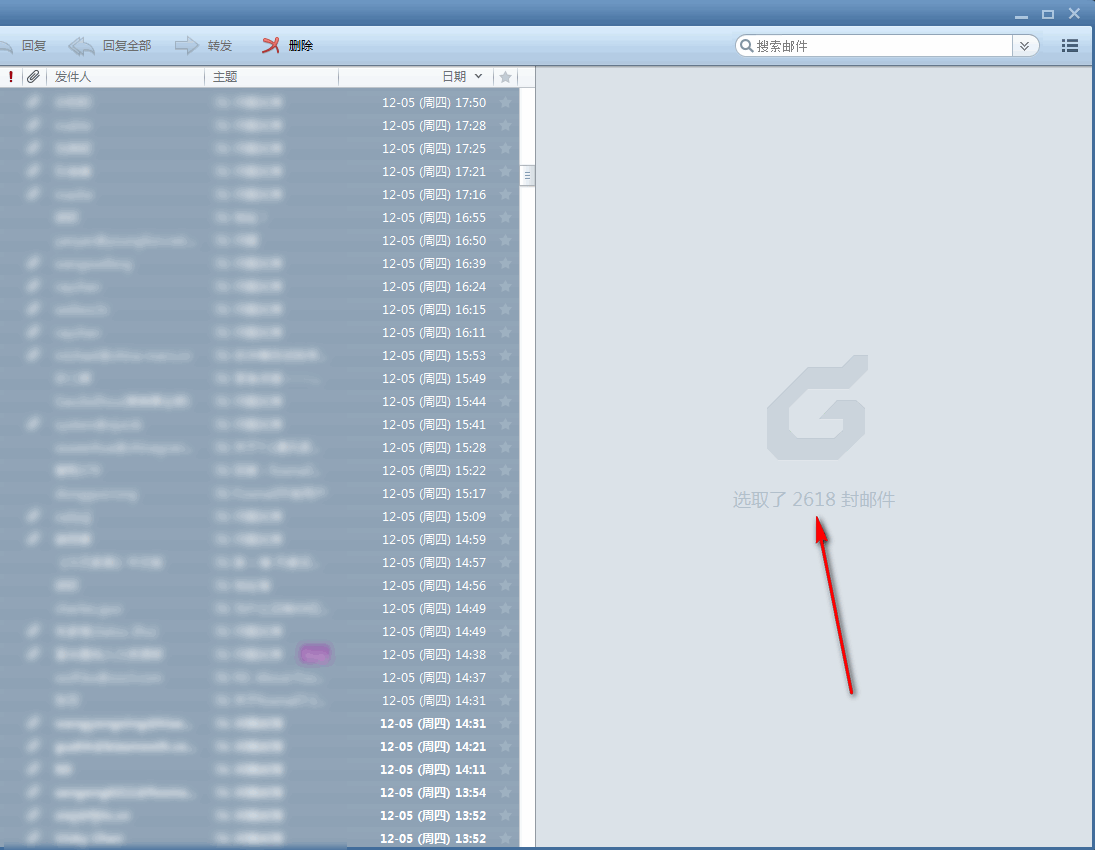
问:如何使用「邮件加密」?
在写邮件时对邮件进行加密处理,那么收件人在查看该邮件时需要输入密码才能查看。
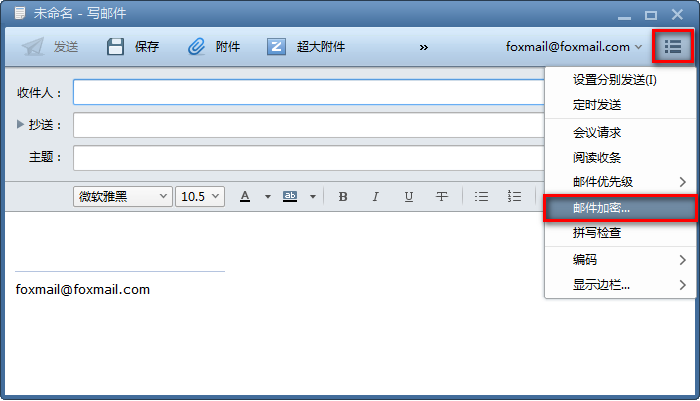
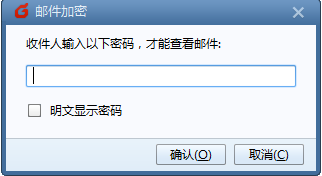
安装步骤
1、下载安装包后打开.exe文件
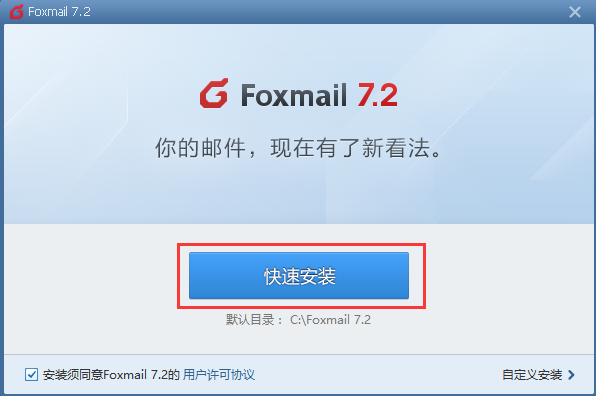
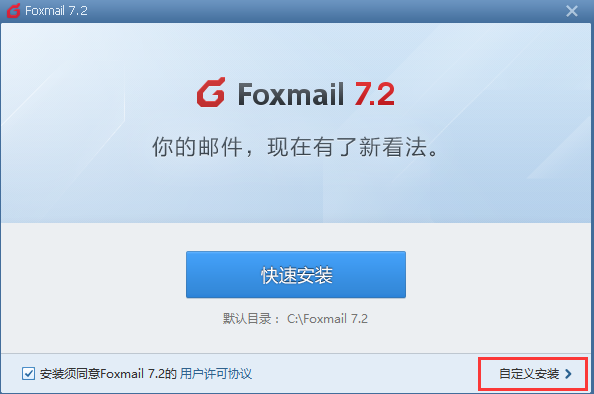
2、用户可以选择快速安装,也可以选择自定义安装,选择自己想要的文件安装位置
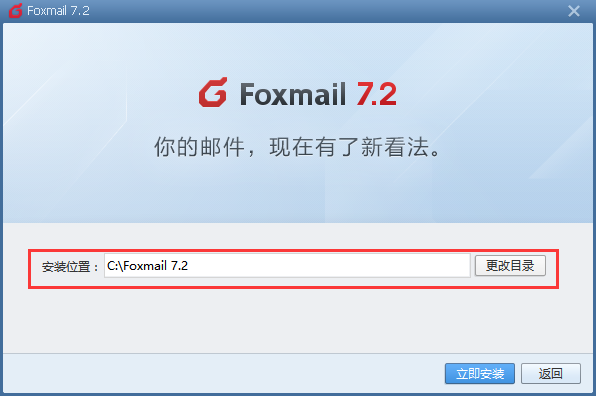
3、点击立即安装后稍等片刻即可完成安装

使用技巧
1、打开它之后,就看到了它的工作界面,我们点击“工具,选择”帐号管理“。
2、进入帐号管理界面之后,点击左下角的”新建“。
3、进入新建界面之后,按照软件界面的提示,输入我们要创建的邮箱地址。并点击”下一步“。
4、接下来,输入邮箱帐号对应的密码,以及收发服务器协议,默认收是SMTP,发是POP3。国内的邮箱,90%以上采用的是这两种协议。如果不是这两种协议,你可以在这个界面上面,进行协议的更换,一般用默认的就好了。填好后,点击下一步。
5、如果不出意外,其实帐号就已经建立好了。我们来测试一下,看看是不是能正常接收和发送邮件了。点击右上角的”测试“按钮。
6、OK,测试结果令人满意,收发都成功,提示测试成功。
7、关闭测试界面,然后点击新建帐号向导中的”完成“。回到软件的主界面。
8、好了,我们关闭测试界面,回到软件的主界面,收一下邮件,看看能不能收到邮箱的邮件。
经过上面几个步骤,就完成了新建帐号的工作,可以用Foxmail来进行平时的邮件接收和发送工作了。

 QQ邮箱批量登录 官方版 v7.2.20
QQ邮箱批量登录 官方版 v7.2.20
 网易邮箱大师 电脑版 v5.0.6.1009
网易邮箱大师 电脑版 v5.0.6.1009
 网易闪电邮 v5.0.6.1009
网易闪电邮 v5.0.6.1009
 Microsoft Outlook 官方版 v2021
Microsoft Outlook 官方版 v2021
 Outlook邮箱修复工具 v3.0.5.0
Outlook邮箱修复工具 v3.0.5.0
 Microsoft Edge Dev预览版 v1.3.173.55
Microsoft Edge Dev预览版 v1.3.173.55